Le Raspberry Pi est un nano-ordinateur monocarte à processeur ARM de la taille d’une carte de crédit, est destiné à encourager l’apprentissage de la programmation informatique ; il permet l’exécution de plusieurs variantes du système d’exploitation libre GNU/Linux(notamment Debian) et des logiciels compatibles. Le Raspberry Pi 3 est disponible en deux modèles : le B et B+
Voici un plan du modèle Raspberry Pi 3 :
Préparation du Raspberry Pi
En raison de son prix , le Raspberry Pi est livré sans disque dur, ni système d’exploitation. Vous devez fournir l’alimentation, les périphériques , la mémoire (carte SD), l’écran et le câble . Il fait préparer la carte micro SD pour que le Raspberry Pi puisse démarrer le système d’exploitation. Pour l’installation d’OSMC, vous aurez besoin de :
- Le Raspberry Pi
- Carte SD
- Alimentation pour Pi
- Câble HDMI
- Un clavier et une souris (via USB ou Bluetooth)
Installer OSMC
OSMC Installer propose aux utilisateurs de RaspBerry Pi une distribution Linux basée sur Debian capable de tirer partie des capacités vidéos de ce nano ordinateur programmable.
Comment installer Kodi sur RaspBerry via OSMC
- Insérez une carte SD dans le lecteur de carte SD de votre PC ou de votre Mac.
- Téléchargez maintenant le programme d’installation OSMC sur le site Web officiel de l’OSMC.
- Choisir le système d’exploitation de votre ordinateur.
- Installez et lancez le programme d’installation OSMC que vous venez de télécharger.
- Installer OSMC sur la carte SD.
- Ouvrez le programme d’installation OSMC
- Sélectionnez votre langue
- Sélectionnez le type d’appareil que vous configurez.
- Terminez le processus d’installation, éjectez la carte SD de votre ordinateur et insérez-la dans votre Raspberry Pi.
- Lorsque vous lancez le Pi, OSMC se configure automatiquement.
- Profitez de Kodi sur Raspberry Pi!
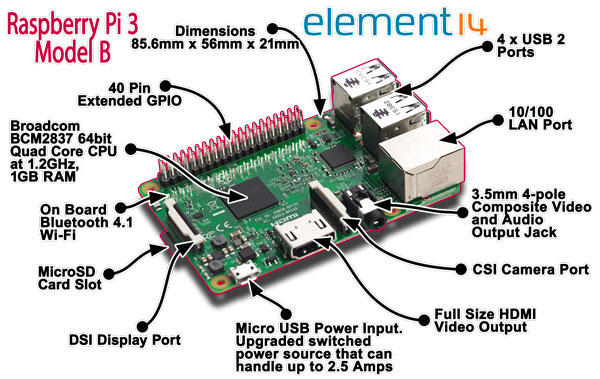
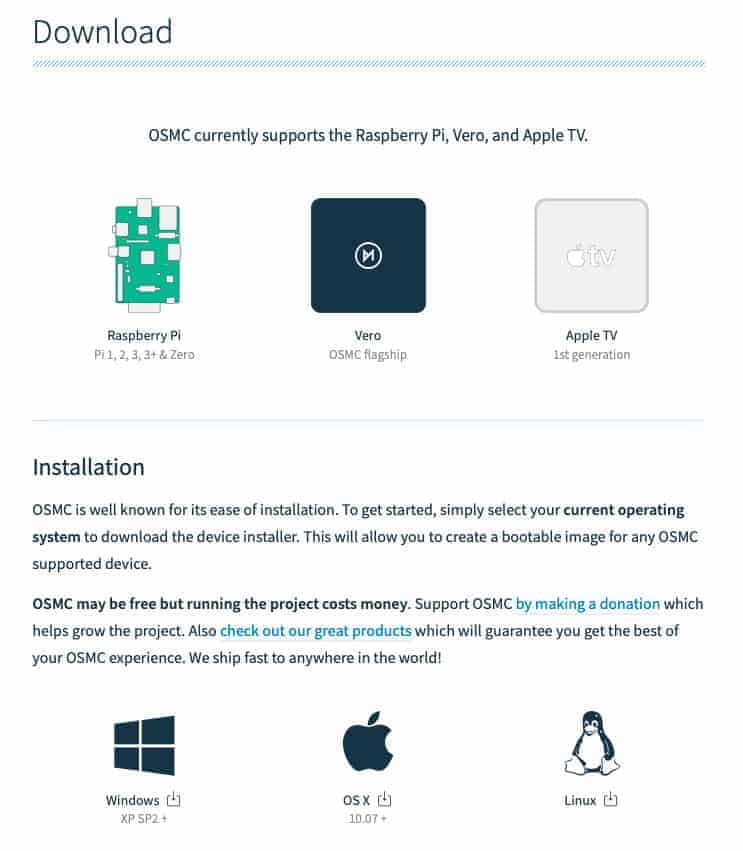
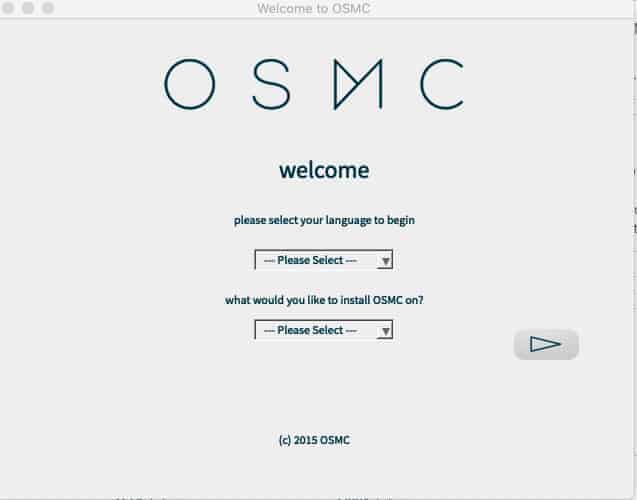
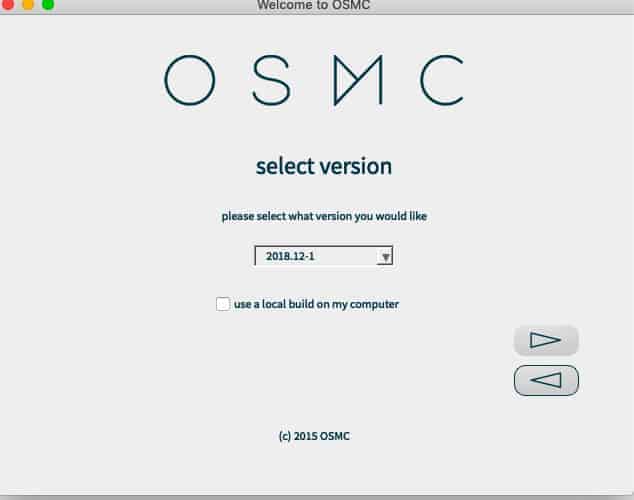
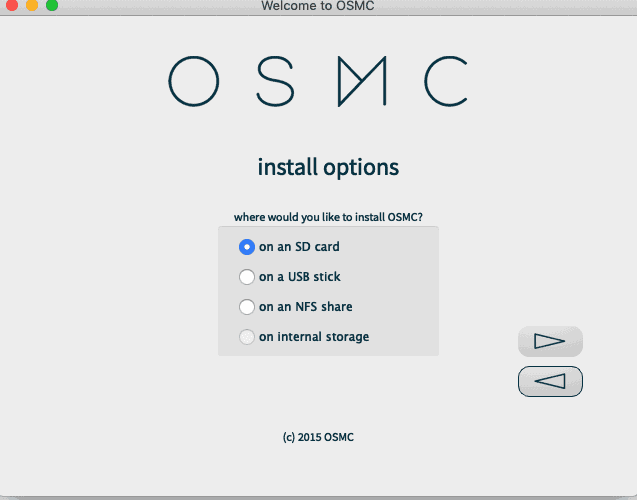
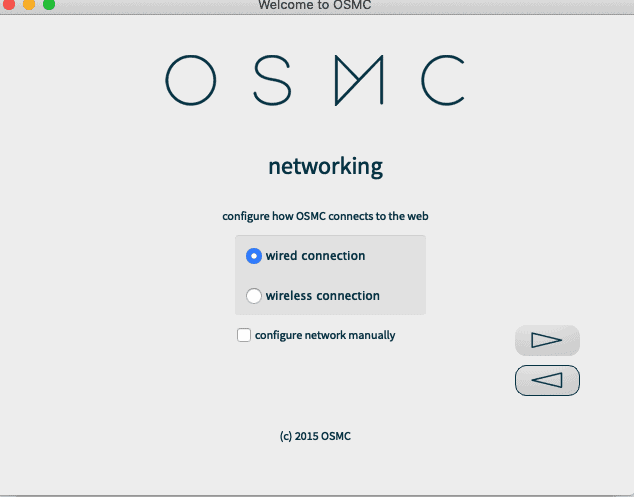
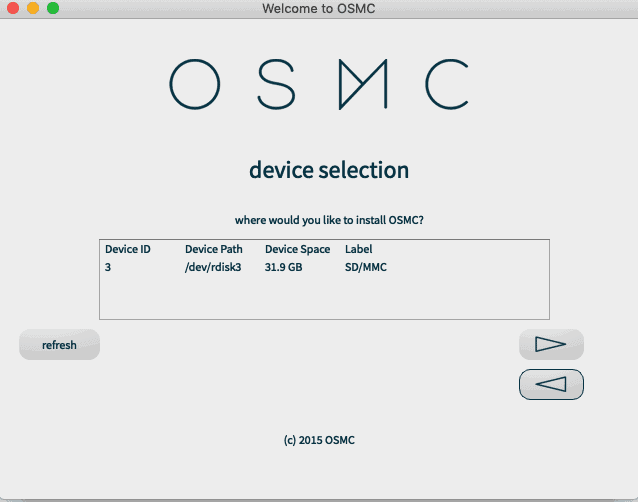
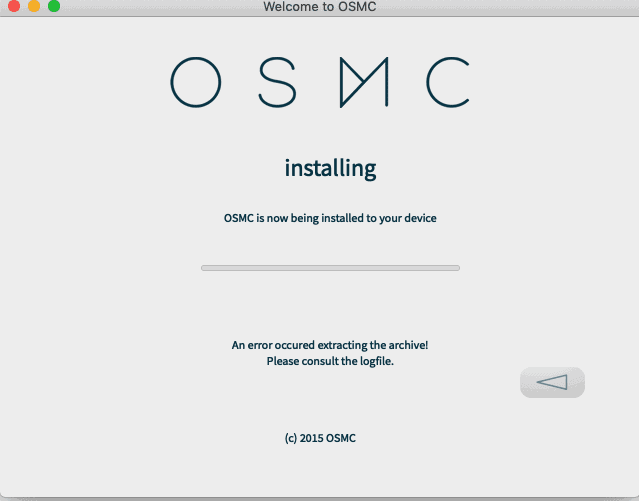
Merci je vais tester si OSMC est meilleur que Libreelec